昨夜(25日夜)初めてのことになります、Webネット上の音声配信Spoon(すぷーん)での配信を聞きました
( 上の検索画像をクリックで、Spoonページへジャンプ
HPへ行くと、配信者のアイコンや名前が並んでいるので、
検索結果画面をメモとして貼り付けておきます )
ただ音声配信を聞いた!というだけなのですが、個人的に<音声配信のためのサイト、アプリがある!>ということさえ知らなかったので、自分としては結構画期的なことでした。というわけで、初めて聞いてみた、ということをメモしておきます。
きっかけはネット配信のための機材関連動画をYoutubeでチェックしていて、その機材紹介の動画のYoutuberが、音声配信をされていたことでした。いくつもの音声配信サイトを経由して(その中にYoutubeも含まれる)配信をされている方で、その中に配信サイト・アプリ、スプーンがありました。
基本的にスマートフォンの方が扱いやすそうで、アプリをダウンロード、登録して、上記の配信者の音声配信を聞かせてもらうことになりました。
音声配信も<ライブ配信タイプ>と、<事前に収録、編集後のアップロード配信タイプ>と大きく2つに分けることが出来るということも、今回知りました。
またそれぞれ音声配信サイト・アプリごとに、画面上での様々な操作が少しずつ異なっていたり、その楽しみ方も違ってきているようです。(詳しいその違いは、今自分にはよく分かっていません)
基本的な動作として、動画配信に比べて通信転送データ量が小さいだろうと考えられるので、動画配信サイトのライブ配信とくらべて、どんな状況(Web利用の日時による通信速度変化)にもそれほど影響されずに、配信を成立させることが出来るのではないかなと思います。
(画面上に各種オプション、アニメーション表示機能などを多用すると、普通の動画ライブ配信と違いがなくなってしまうと思いますが)
Net,SNSが広く利用されるようになって、文字情報だけでなく動画や音声を個人ユーザーが配信するプラットフォームも充実してきたのだなあとあらためて思います。
映像が表に出ない、そして大がかりな動画編集が必要のない音声、ラジオ配信は、乗り越える際の垣根が低いので、今後もさらに発展する可能性を秘めているような気がします。
ちょっと、自分も試して見たくなる、音声配信です! (^_^)
◯初めてのSpoon音声LIVE配信 2021.03.04
今日2021年3月4日朝6時過ぎ、PC・ブラウザでSPOONページにアクセスすると、画面右上のちょっと大きめで目立つ色の<配信するBata版>というボタンが目に付きます。・・・・で、PCマウスでクリックしてみました(^-^;)

◯LIVE配信へ開始までの画面はどうなっているのだろうか?
◯配信中はどのような画面になるのだろうか?
◯LIVE配信の内容は保存されるのだろうか?
検索してみるとWeb上で音声配信アプリSpoonに関しての記事がいくつもヒットするのですが、どうやら基本的にスマートフォンなどモバイル端末にアプリをダウンロード、インストールし、モバイル端末を利用しての音声配信が基本となっているのだなあということが分かりました。
ということで、逆にPC画面でも配信ボタンが用意されているものの、PCからの音声配信に関する情報が比較的少ないということで、上記のように「うーん、よく分からないなあ。じゃあクリックしてみよーーーー」ということになりました(^-^;)。
Spoon PCのBeta版での音声配信
画面右上の配信ボタンを押しても、いきなりLIVE配信が始まるということはありませんでした。配信のタイトルなど配信枠に関する案内を入力する画面に移行して、そこへキーボードから自分の配信に関しての入力を行う、というのが次のステップでした。
ただ他のSpoonラジオで耳にしたことのあった、Cast配信として生放送がデータ保存される!・・・というのは、PC/beta版には見当たりませんでした。(生放送後、更に検索でSpoonの説明記事を読むと、Beta版ではLive配信内容のデータ保存機能はまだ装備されていないことが明記してあるのを読みました)
こうしたことを事前に全部読んで知った上で実行する、のがいいのでしょうが、とりあえず<やってみよー>ということで試したことによって、体感をともなって様子を知ることができましたから・・・ま、いいかーと思っています(^-^;)。
初めてのLIVE音声配信
PC・Beta版では保存できないということで、今朝(2021年3月4日朝)の音声配信に関して、かわりにブログの方へこうしてメモしておくことにします。
早朝でしたし、初めての音声配信でもありますし、誰も聞いてくれる方もいないまま配信する、と覚悟して、<配信開始・スタート>のボタンを押すとPC画面の真ん中の枠が、配信していることを示す表示に変化しました。
配信が始まったことは、ディスプレイ画面上で確認できたので、次は何か音声を送り出さないといけません。
・・・・でも、何も話す内容を用意できていませんでした(^-^;)。
で、そのまんま、初めての音声配信であることを語りながら、画面を眺めていたら・・・アクセスしてくださる方がいて、画面真ん中の枠にお名前が表示されました。
何もコメント送信しなくても、アクセスしただけで配信者には見えるようになっているのですねえ。ここで<ようこそ、いらっしゃいませ>と声をかけましたが、はて?ここに表示されているアカウント名を声に出して言っていいものやら、いけないものやら・・・???となりました。
<ここで、一気に冷や汗 (^-^;)
でも、他のSpoon Live配信にお邪魔したときに、アカウント名で声をかけていただいた経験値から、お名前を言ってお礼を伝え、初めてのSpoonライブ配信をしていることをもう一度繰り返し語ることにしました。
そんなこんなで、ほんの数分ですが実験配信、試験配信であるのを言い訳にしつつ、重ねて訪問のお礼を伝えて、配信を終了することになりました。(訪問してくださった方、ありがとうございました。ほんとに(^-^))
Spoon Live配信内容の(Cast)記録保存
PC用のBeta版ではまだ保存の機能がないということですが、スマホからLive配信をすると最初の設定画面で<記録・保存のチェックボックス>が画面に表示される・・・ようなので、今度はスマホからの配信を実験してみたいなあと思っています。
自分の自己紹介が、音声記録としてCastに保存されていたら、それはそれでクリック、タップするだけで聞いて分かるのでいいかなと思っています。
きっといろいろあると思いますが、とりあえずはやってみたら、それだけいろいろ分かることもあるのではと思うので、今後も試してみようと思います。
◯とりあえず、Twitterのままの半角英数字アカウント名とアイコン画像なので、ちょっとその部分は<ひらがな・カタカナ>の名前にして、同時にアイコンもそのままではぼんやりとした映像になるということなので、ちょっとアップし直しておこうと思います。( nash vwh のままではどう考えても場違いですよね (^-^;) )
◯Spoonのプロファイル編集 2021.03.04
先程上のメモを書きながら、SpoonのLive配信をクリックして聞いていたら、Twitterからそのまま登録でアイコンがボケていますよ、とメッセージを頂きました。
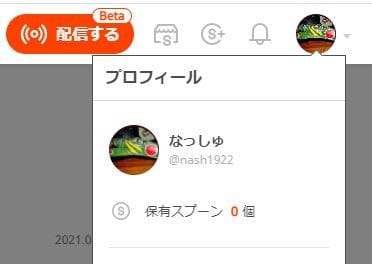
◯Spoon用プロフィール画像設定し直し
というわけで、Twitterと同じ画像をSpoonプロファイル編集画面で設定し直しました。
◯Spoonプロフィール表示ID設定
たぶんTwitterアカウントからそのままSpoonにログインしたことで、IDの部分が英数文字列、意味不明な文字の羅列でした。SpoonでのIDは、ユーザーが重複しない限り自分の好きなIDに変更してもいいということなので、ここで新しく入力し設定しておきました。
ぱっと見た時に分かりやすいように、アカウント名を普通のひらがな表記に変更し、アカウントIDも、あわせて変更設定できました。
変更前をメモしておけばよかった・・・とりあえず、これでずいぶんスッキリした<見た目>になりました。(^-^)
まだまだまだ、Spoon音声配信アプリ・・・分からないことばかりですが、そのぶん、あー、おお、へえ、なんと、と一喜一憂できそうです、まだまだまだ(^-^;)。
◯音声配信アプリSpoon 初収録・配信 2021.03.05
3月4日早朝、PC上のSpoonページから<配信>ボタンを押して初めての配信を試してみました。LIVE配信のボタンでしたが・・・ひっそりと事をやらかして、初配信の記録が保存されたらいいなと思ったのでした・・・が、PCのベータ版から配信した場合はCast保存記録されない、ということをあとになって知りました。
まあ、こうしたもので(^-^;)、だからとりあえずやってみる!というのも、いつも意味があると思っているのですが・・・それでもちょっと当てが外れたことは、たしかにがっかりでした。
ところが、そんなひっそり・こっそりLive配信でも入室してくださる方がいて、びっくりもしましたが、とてもありがたい思いもしました。
初めてなので・・・・もうこれくらいで・・・と、言い訳と入室のお礼を述べて配信を終了しました。
そして、翌日3月5日、今朝は(昨日のLiveモードではなく)Castモード画面の配信ボタンを押して、挑戦することにしました。
まずはボイス・プロフィールというのがあったので、普通に声で簡単な自己紹介を収録保存しました。その30秒ほどの録音でも、うーんなんだかなあ、とか言いながら複数回録音し直しました。
このままではちっとも前に進みそうにないので、ほどほどのところでボイス・プロフィールは終了し、次にCast音声配信の収録に取り掛かりました。
目的は、前日のPC画面からのアクセスでは十分な機能がまだ装備されていないのに対して、スマホアプリからであれば音声配信アプリSpoonの装備された機能を一通り確認できるだろう、という目論見でその操作実験ということになります。
スマホのアプリ画面でいきなりLive配信もありでしょうけど、ここは<ひとりでできるもん>タイプのCast音声配信収録を試してみることにしました。
○題字を入力し、
○背景画像を用意し選択し、
(なにもない画面はさみしいので、目の前のオーディオインターフェイスを撮影し、背景画像としました)
○そして声の収録です。
一度収録したのですが、BGMがなかったことに気づき、前後しますがこのタイミングでBGMを準備することにしました・・・
先日入手したばかりのAkai MPKmini mk3を引っ張り出して来て、ソフトシーケンサーAkaiBeats上で簡単なBGM音楽を作りました。
それをBGMにして後ろで流しながら、あらためて音声収録に挑みました。(^-^;)
やっぱり一応ラジオなので、BGMなしの声だけというのは聞き直したときに<味気ないなあ>と思いましたので・・・。

2分ほどの、初めての音声アプリSpoonの収録・配信を終えてみると、BGMを一曲作るのが10分としたら、初めての、2分ほどのラジオ音声収録は・・・30分以上を必要としました。
はーーー、なんか緊張したあ(^-^;)。 ほんと変な汗をかきました。
うーん、音声配信アプリSpoon・・・・・おもしろい!(^-^)
( 上の画像をクリックで、Spoon配信ページへジャンプ )


























※コメント投稿者のブログIDはブログ作成者のみに通知されます